
Google kehittää uutta Chromen välilehtien jäädytysominaisuutta, joka keskeyttää (jäädyttää) välilehdet, joita et käytä. Tämä tarkoittaa alhaisempaa suorittimen käyttöä, nopeampaa selainta ja pidempää akun kestoa kannettavalla tietokoneella tai avoautolla.
Ongelma: Liian monta välilehteä
Jos sinulla on vain yksi välilehti aina auki, Chromen on hahmoteltava vain yksi verkkosivu kerralla. Mutta sinulla on todennäköisesti enemmän. Vaikka et käytä niitä, jokainen Chromessa avaamasi välilehti sisältää avoimen verkkosivun. Tuo verkkosivu käyttää järjestelmämuistia. Myös kaikki sen komentosarjat ja muu aktiivinen sisältö jatkuvat, mikä tarkoittaa, että verkkosivu voi käyttää suorittimen resursseja taustalla.
Joillakin tavoin tämä on hyvä: Vaikka vaihdat välilehtiä, välilehti voi jatkaa äänen toistamista tai päivittää itseään taustalla. Kun palaat siihen, sinun ei tarvitse odottaa verkkosivun latautumista uudelleen - se on välitön.
Mutta se voi olla huono. Jos sinulla on avoinna suuri määrä välilehtiä - tai jopa vain pieni määrä välilehtiä, jotka sisältävät raskaita verkkosivuja -, ne voivat käyttää paljon järjestelmäresursseja, täyttää muistisi, käyttää CPU-jaksoja, tehdä Chromesta vähemmän reagoivan ja tyhjentää akku. Siksi Chromen insinöörit loivat välilehtien hylkäämisen ja nyt välilehtien pakastamisen. Ne liittyvät toisiinsa, mutta tekevät erilaisia asioita eri tilanteissa.
Kuinka välilehden hylkääminen säästää RAM-muistia

Välilehti Hylkääminen lisättiin jo vuonna 2015. Tämä on muistia säästävä ominaisuus Google sanoo. Lyhyesti sanottuna, jos tietokoneessasi on vähän muistia, Chrome "automaattisesti" hylkää "mielenkiintoisten" välilehtien sisällön. Chrome ei hylkää välilehteä automaattisesti, jos olet tekemisissä sen kanssa, mutta se taustavälilehti, jota et ole käyttänyt tuntikausien aikana, on ensisijainen kohde.
Kun välilehden sisältö hylätään, se poistetaan järjestelmän muistista ja tila tallennetaan levylle. Mitään ei muutu Chromen käyttöliittymässä - välilehti näkyy välilehtipalkissa ja näyttää normaalilta. Mutta kun napsautat sitä ja vaihdat siihen, näet Chromen hetken lataavan sivun nopeasti ja palataksesi takaisin sinne, missä olit.
Tämä pieni viive on syy siihen, miksi Chrome hylkää välilehden vain, kun järjestelmän muistisi on "vähissä". On hyvä käyttää RAM-muistia välimuistiin . Mutta välilehden automaattinen hylkääminen ja avaaminen nopeasti on parempi kuin pakottaa Chromen käyttäjät kirjanmerkkeihin ja sulkemaan välilehdet manuaalisesti.
Kun välilehti hylätään, sen prosessi häviää Chromen sisäänrakennettu Tehtävienhallinta , etkä enää näe sen muistia, jota Chrome käyttää. Kun napsautat sitä ladataksesi sen uudelleen, se käynnistyy uudelleen.
Kuinka välilehden jäädyttäminen säästää suoritinta (ja akkua)
Välilehtien jäädyttäminen eroaa välilehtien hylkäämisestä. Kun välilehti on jumissa, sen sisältö pysyy järjestelmän muistissa. Välilehden sisältö kuitenkin jäädytetään. Välilehden verkkosivu ei voi käyttää prosessoria tai suorittaa toimintoja taustalla. Oletetaan esimerkiksi, että sinulla on raskas verkkosivu avoinna välilehdessä jonnekin, ja sillä on jatkuvasti komentosarjoja. Jonkin ajan kuluttua Chrome "jäädyttää" sen automaattisesti ja estää sitä suorittamasta toimintoja, kunnes olet vuorovaikutuksessa sen kanssa uudelleen. Nämä ovat perusasiat, ja Google todennäköisesti selittää sen toiminnan paljon yksityiskohtaisemmin pian.
Välilehtien jäädyttäminen on kokeellinen ominaisuus. Se on rakennettu nykyisiin vakaisiin versioihin Kromi 77 , mutta se voidaan käynnistää vain manuaalisesti. Tulevan Chrome 79: n Chrome Canary -rakennuksissa Chrome voi pysäyttää välilehdet automaattisesti samalla tavalla kuin se voi heittää ne automaattisesti pois.
Chrome Canarylla on useita vaihtoehtoja välilehtien jäädyttämiseen, jos pääset
kromi: // liput
ja etsi hakusanalla ”Sarkainjäädytys”. Kun tämä vaihtoehto on käytössä, Chrome lukitsee automaattisesti kelvolliset välilehdet, kun ne ovat olleet taustalla viisi minuuttia. Valitsemastasi vaihtoehdosta riippuen Chrome voi joko jättää ne jäädytetyksi tai vapauttaa ne kymmeneksi sekunniksi 15 minuutin välein - vain tarpeeksi aikaa palvelimen synkronointiin tai työhön, jos he tarvitsevat sitä. Google testaa selvästi, mikä vaihtoehto on paras.
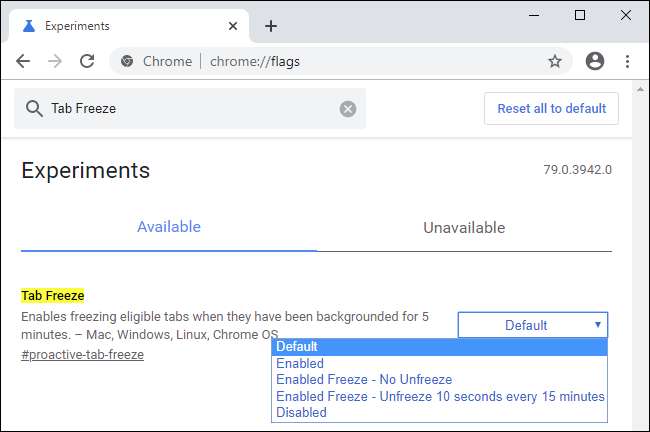
Vaikka välilehtien jäädyttäminen on kokeellinen ominaisuus, se on melkein varmasti tulossa vakaisiin Chrome-versioihin joskus pian - ainakin jossakin muodossa. Chrome Canaryn vaihtoehdot havaittiin TechDows .
Kuinka pelata välilehtien jäädyttämisen (ja hylkäämisen) avulla tänään
Chromen nykyisen vakaan version avulla voit pelata molemmilla ominaisuuksilla, jos haluat tietää, miten ne toimivat. Kirjoita vain
kromi: // heittää pois
Chromen omniboxissa ja paina Enter.
Näet diagnostiikkasivun, jossa on luettelo avoimista välilehdistä ja siitä, voidaanko ne jäädyttää tai hylätä. Sivun oikealla puolella näet toimintalinkit jäädyttää ja hylkää välilehdet.
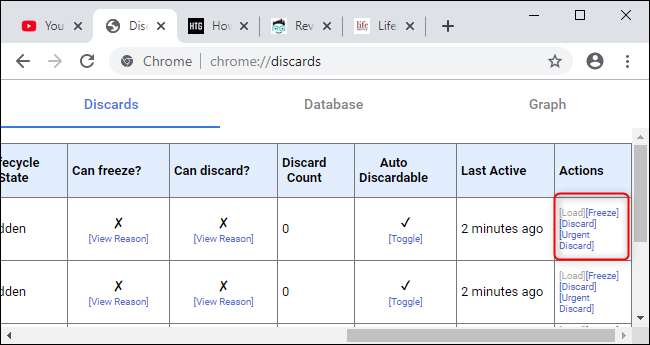
Voit testata sen nähdäksesi eron itse. Esimerkiksi, jos käynnistät YouTuben ja aloitat videon toiston, napsauttamalla kyseisen välilehden Jäädytä-painiketta, videon toisto keskeytetään, mutta YouTube-välilehden sisältöä ei poisteta Tehtävienhallinnan muistista. Napsauttamalla Hylkää sen sijaan videon toisto keskeytetään ja välilehden sisältö poistetaan muistista - näet, että se katoaa, jos avaat Chromen Tehtävienhallinnan. Napsauttamalla Lataa-painiketta, välilehden sisältö ladataan uudelleen muistiin.
Miksi hävittäminen ja pakastaminen ovat niin hyödyllisiä
Toisin sanoen, jos järjestelmän muistisi on täynnä, Chrome hylkää välilehdet, joita et käytä vapauttamaan tilaa. Se lataa ne hiljaa uudelleen, kun napsautat välilehteä, mutta huomaat, että sivu latautuu sekunnin erissä. Chromen ei tarvitse hylätä välilehtiä, kun sinulla on paljon muistia - Chrome käyttää muistia välimuistina pikemminkin kuin jättää sen tyhjäksi. Tämä nopeuttaa asioita.
Mutta vaikka sinulla on paljon muistia, Chrome tutkii pian välilehtiä, jotka eivät ole vuorovaikutuksessa säästääksesi suorittimen aikaa ja akkuvirtaa, mikä voi tehdä Chromesta ja muista järjestelmän sovelluksista reagoivampia. Se pitää ne edelleen muistissa - tällä tavalla, kun aktivoit jäädytetyn välilehden uudelleen siirtymällä siihen, välilehden verkkosivu on valmis käytettäväksi mahdollisimman nopeasti.
Jos Chromen on vapautettava muistia, se voi hylätä jäädytetyn välilehden. Hylättyä välilehteä ei kuitenkaan voi jäädyttää: se on jo poistettu muistista eikä se ole todella avoin, joten se ei voi suorittaa mitään toimintoja taustalla.
Nyt kun Microsoft Edgen tuleva versio perustuu Chromiumiin, Googlen Chrome-työ tekee Windows 10: n oletusselaimesta paremman. Oletettavasti myös Edgen tulevat versiot alkavat välilehtien jäädyttämisen automaattisesti.







